Menyatukan Sekumpulan Gambar Menjadi Sebuah File Berformat PDF
 Niguru.com | Kamis, 27 Mei 2021 | Kalau suatu ketika kalian membutuhkan suatu file berisi hasil scanning dari suatu kumpulan dokumen, maka file dalam bentuk .PDF adalah suatu solusi yang paling umum dipilih.
Niguru.com | Kamis, 27 Mei 2021 | Kalau suatu ketika kalian membutuhkan suatu file berisi hasil scanning dari suatu kumpulan dokumen, maka file dalam bentuk .PDF adalah suatu solusi yang paling umum dipilih.Pada posting kali ini Niguru.com akan menjelaskan cara untuk menyatukan sekumpulan gambar menjadi sebuah file berformat .PDF dengan bantuan aplikasi MS (Microsoft) Picture Manager. Aplikasi ini sudah tersedia sebagai bagian dari bundel MS Office 2007 atau versi yang lebih baru. Untuk membuat file .PDF cukup gunakan fasilitas print to PDF yang sudah tersedia pada OS Windows 10. Bagi user Windows versi sebelumnya harus install aplikasi pembuat PDF, misalnya Adobe Acrobat Pro.
Berikut ini contoh dari kumpulan gambar yang akan dijadikan bagian dari file .PDF:
Note:
Pastikan semua file gambar berada dalam folder yang sama.
Buka aplikasi MSPM (MS Picture Manager):
Klik Thumbnail View:
Klik menu > Edit > Select All, untuk memilih semua gambar yang berada dalam folder:
Klik menu > File > Print:
- Printer = Microsoft Print to PDF.
- Paper size = A4.
- Quality = 600 x 600.
- Klik Full page photo.
- Hapus contreng Fit picture to frame.
- Klik Print.
File name = KumpulanGambar01.PDF (boleh disimpan dengan nama lain) > klik Save:
Hasilnya sebuah file .PDF (KumpulanGambar01.PDF) tercipta:
Bila dibuka di dalamnya terdapat kumpulan gambar:
Demikianlah penjelasan mengenai cara untuk menyatukan sekumpulan gambar menjadi sebuah file berformat .PDF.
Selamat mencoba .. Have a nice day :-)









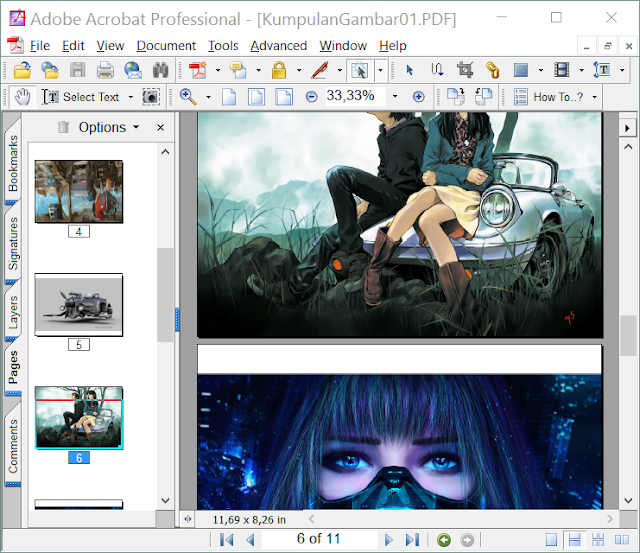
Posting Komentar untuk "Menyatukan Sekumpulan Gambar Menjadi Sebuah File Berformat PDF"